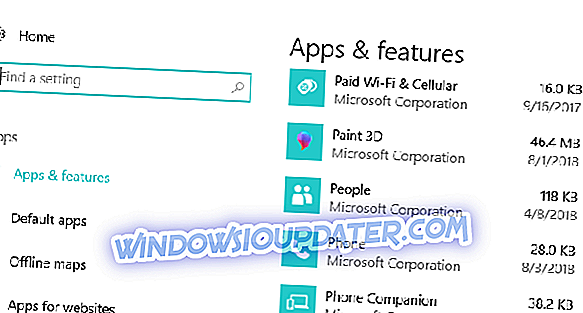No hay nada peor para un jugador de Minecraft que para que su mundo tan desarrollado se corrompa. Afortunadamente, esto no es tan común, especialmente si se apega a la versión de vainilla. Sin embargo, la corrupción de trozos ocurre con más frecuencia y generalmente es seguida por un bloqueo del juego. Le proporcionamos 2 herramientas que le ayudarán a resolver esto en poco tiempo.
Cómo arreglar trozos corruptos en Minecraft
Si te conseguiste un fragmento de región corrupta en tu mundo de Minecraft, la mejor manera de lidiar con eso es mediante el uso de una de las numerosas herramientas de terceros. Puede cargar la versión de copia de seguridad anterior y arreglar los trozos afectados de esa manera.
O, si no tiene ningún guardado, puede borrar los trozos dañados y permitir que Minecraft los regenere. Por supuesto, si has construido algo allí, tenemos miedo de que desaparezca después.

Otra cosa que debes considerar es deshabilitar los mods, ya que algunos de ellos pueden ser la razón de la corrupción en primer lugar. Además, si está cargando un mundo más nuevo con un cliente desactualizado, la corrupción es casi inminente.
Las mejores herramientas que puede usar para reparar los trozos dañados en Minecraft son:
- Minecraft Region Fixer
- MCEdit
Además, puede eliminar el fragmento manualmente utilizando las coordenadas correctas y simplemente volverlo a explorar más tarde. Pero, la forma más confiable es seguir con la herramienta MCEdit. Simplemente ejecútalo y verás todos los bloques modificados que causan la corrupción del fragmento. De esa manera, puede eliminarlos fácilmente y solucionar el problema.
Si tiene algo que agregar a esta explicación, lo alentamos a que lo haga en la sección de comentarios a continuación.